Comment récupérer des fichiers supprimés définitivement dans la Corbeille Windows
Logiciel gratuit de récupération des fichiers supprimés
Recovery Toolbox File Undelete Free
Recovery Toolbox File Undelete Free peut récupérer les fichiers temporairement supprimés de la corbeille dans Windows.
Comment restaurer un fichier supprimé
Comment récupérer un fichier supprimé définitivement dans Windows. Description étape par étape de la restauration de fichiers une fois la corbeille vidée:
- Téléchargez, installez et exécutez Recovery Toolbox File Undelete Free depuis ici: https://all-recovery-inc.com/download/FileUndeleteFreeSetup.exe
- Sélectionnez le disque où se trouvaient les fichiers supprimés
- Sélectionnez les fichiers/dossiers que vous souhaitez récupérer
- Sélectionnez l'emplacement de sortie, le mode de restauration et d'autres options de récupération
Outil gratuit pour récupérer des fichiers supprimés dans Windows
Recovery Toolbox File Undelete Free vous aidera à récupérer les fichiers supprimés dans la Corbeille Windows.
Si vous avez malencontreusement vidé votre Corbeille et qu’elle contenait un fichier important, Recovery Toolbox File Undelete Free va analyser l’intégralité de vos disques durs internes (HDD) ou externes à la recherche du fichier et va essayer de le récupérer. Le programme ne fonctionne qu’avec les lecteurs utilisant le système de fichier NTFS. NTFS vous permet d’enregistrer plus de 32GB de données sur un seul disque.
Pour annuler une suppression de fichier, le programme va effectuer une analyse complète du disque pour déterminer les possibilités de restaurer le fichier supprimé.
Dans certains cas, la récupération du fichier est impossible, comme par exemple:
- Les blocs du disque qui contenaient les fichiers supprimés sont utilisés par un autre fichier;
- Les enregistrements dans la File Allocation Table (FAT) ont été sérieusement endommagés;
- Le système a installé des disques haute performance, comme un SSD.
Avantages de Recovery Toolbox File Undelete Free:
- Utilisation gratuite
- Simple, avec une interface intuitive
- Grosse performance
Si vous voulez annuler la suppression d’un fichier, voici ce que vous devez faire:
- Sélectionner le disque contenant le ou les fichiers à restaurer
- Démarrer le scan du disque et mener l’analyse
- Sélectionner le fichier que vous voulez récupérer
Attention: le nom du fichier et son extension peuvent être automatiquement générés par le programme, dans la mesure où le nom et le type d’origine peuvent ne pas être récupérés correctement.
- Sélectionner un chemin de destination pour les fichiers restaurés
Nécessite:
- Windows 98/Me/2000/XP/Vista/7/8/10/11 ou Windows Server 2003/2008/2012/2016 et versions ultérieures
- Pour démarrer le programme, vous devez avoir des droits d'administrateur
Attention: il est très important que le disque de destination soit différent du disque source qui contenait les données à récupérer. En d’autres mots, il n’est pas recommandé que les fichiers restaurés soient réenregistrés sur le même disque. Utilisez des lecteurs amovibles pour enregistrer les versions des fichiers là où ils ont été supprimés.
Captures d'ecran:
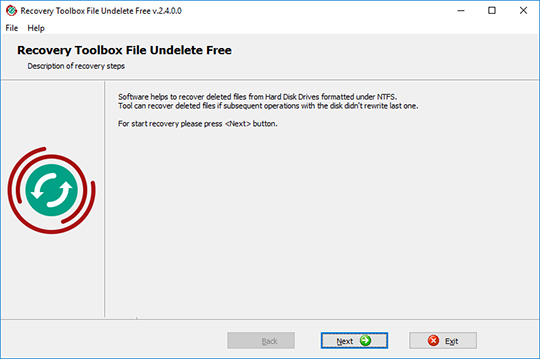
Écran d'accueil
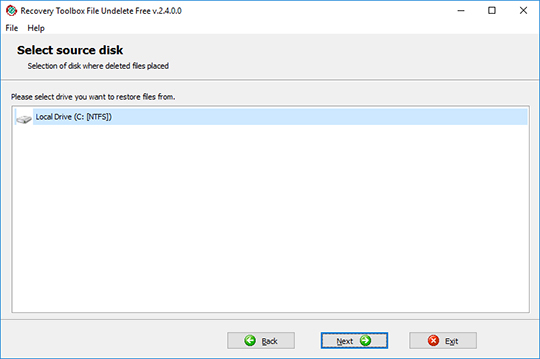
La sélection du disque source
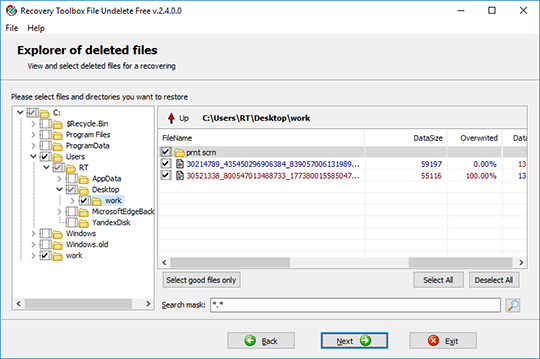
Sélection de fichiers et de dossiers
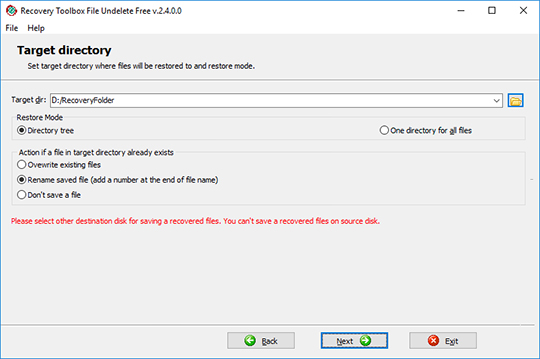
Sélection de l'emplacement de sortie, du mode de restauration, et des autres options de récupération
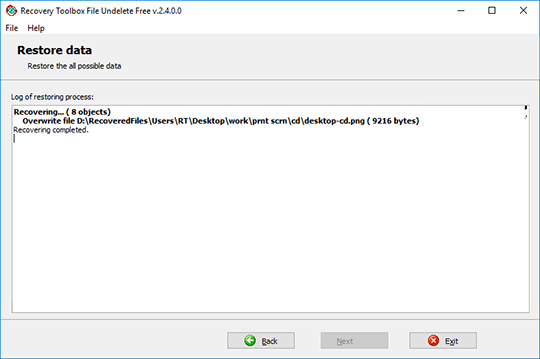
Rapport de récupération
Comment ça marche:
Téléchargez le logiciel depuis le site web. Télécharger
Lancez l'installation du logiciel:
- Appuyez sur un fichier d'installation téléchargé dans le navigateur
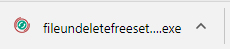
- Sélectionnez un fichier d'installation téléchargé dans Windows Explorer et appuyez sur Entrée ou double-cliquez dessus.
Veuillez confirmer le message d'avertissement:
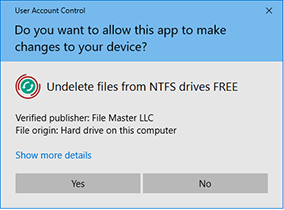
Lancez l'assistant d'installation:
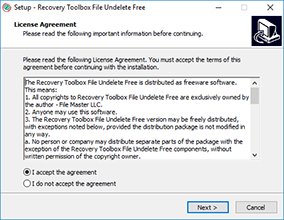
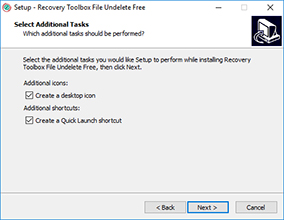
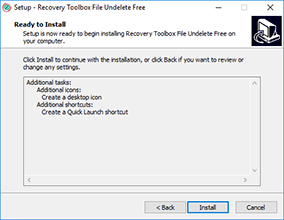
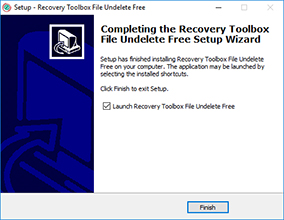
Lancez le programme:
- Double-cliquez sur l'icône sur le bureau
ou
- Sélectionnez depuis le menu principal: Démarrer | Programmes | Recovery Toolbox File Undelete Free | Recovery Toolbox File Undelete Free
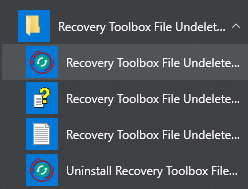
Sélectionnez le disque où se trouvaient les fichiers supprimés:
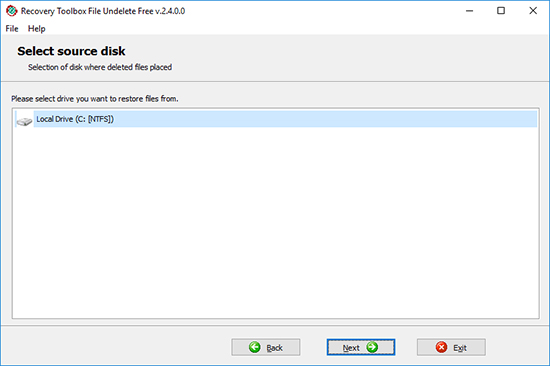
Et appuyez sur le bouton Next (Suivant):
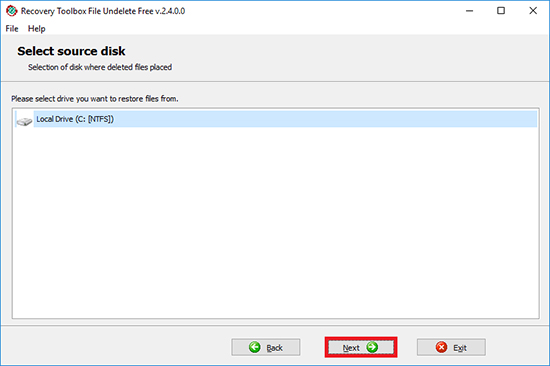
Sélectionnez les fichiers/dossiers que vous souhaitez récupérer:
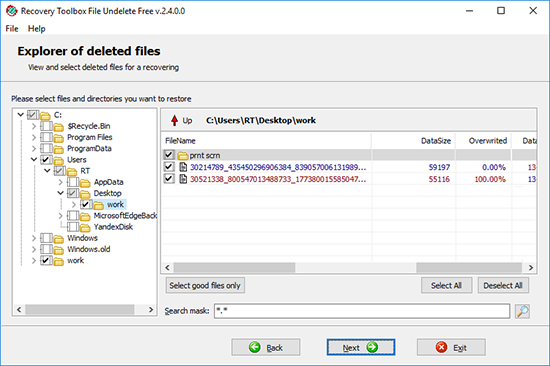
Et appuyez sur le bouton Next (Suivant):
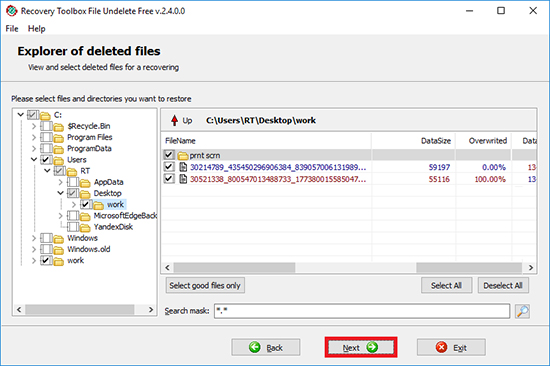
Sélectionnez l'emplacement de sortie, le mode de restauration et d'autres options de récupération:
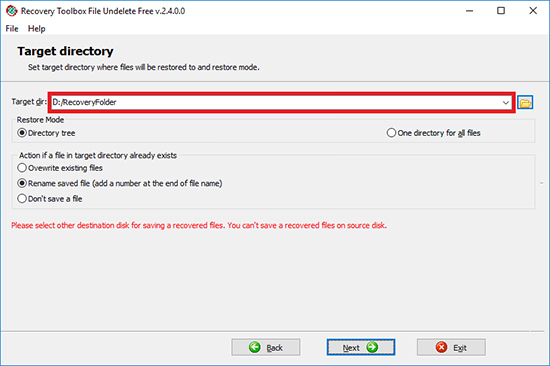
Appuyez sur le bouton Next (Suivant):
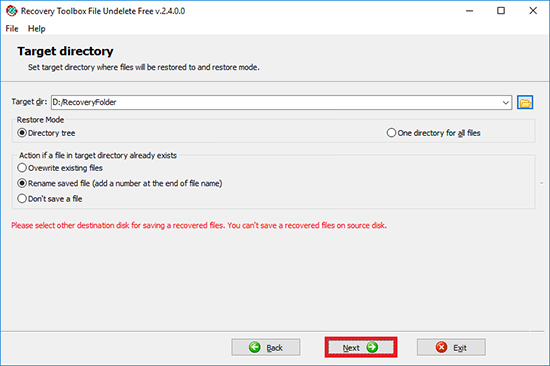
Vidéo:
Aide en ligne:
Recovery Toolbox File Undelete Free (Télécharger) est un outil de récupération du domaine public qui est compact, fiable et très facile à utiliser. Cependant, certains utilisateurs, en particulier ceux qui ne sont pas très familiers avec les logiciels de récupération et la récupération de données en général, peuvent rencontrer des problèmes en utilisant le programme et avoir des questions. Par conséquent, nous avons créé ce manuel d'utilisation qui aborde tous les aspects du fonctionnement du programme et devrait répondre à toutes vos questions. Veuillez lire ce document avant de contacter notre service de support clientèle.
Récupération de fichiers et dossiers supprimés
Recovery Toolbox File Undelete Free dispose d'une interface intuitive basée sur le concept d'un assistant qui vous guide et qui nécessite un minimum d'implication de votre part dans le processus. Le processus de récupération lui-même est divisé en plusieurs étapes distinctes, chacune vous demandant des informations ou une action spécifique. Tout ce que vous devez faire pour récupérer vos fichiers avec succès, c'est lire les instructions à l'écran, entrer les informations nécessaires ou effectuer l'action demandée et, éventuellement, cliquer sur le bouton Next (Suivant) pour passer à l'étape suivante du processus. Veuillez noter que le programme doit être lancé avec les droits administrateur pour fonctionner correctement.

Il s'agit de l'écran de démarrage du programme contenant un message de bienvenue et qui vous invite à cliquer sur Next (Suivant) pour poursuivre le processus de récupération. Veuillez procéder ainsi et vous accéderez à la seconde étape.
Lors de cette étape, vous devrez sélectionner le disque nécessaire à partir d'une liste des disques formatés en NTFS détectés dans votre système. Choisissez simplement la lettre du lecteur nécessaire dans la liste et cliquez sur Next (Suivant). Le programme va commencer à analyser le disque pour les fichiers et dossiers supprimés. En règle générale, ce processus prend quelques secondes, mais il peut prendre plus de temps dans votre cas, en fonction de la taille du disque et de sa structure. Une fois effectué, le programme ouvre automatiquement l'écran suivant de l'assistant de récupération.


3. Sélection des fichiers et dossiers à récupérer
C'est l'écran principal de l'assistant qui vous permet de parcourir les fichiers et dossiers supprimés et de les marquer pour la récupération. Si vous n'êtes pas sûr de l'emplacement d'un fichier spécifique, vous pouvez utiliser la fonction de recherche intégrée qui prend également en charge des masques de recherche (utilisation d'un astérisque (*) pour remplacer toute séquence de caractères dans le nom du fichier ou de son extension).
Cet écran de l'assistant de récupération est scindé en deux zones fonctionnelles. La partie gauche de la fenêtre contient une arborescence de dossiers qui vous permet de parcourir les dossiers supprimés sur le disque sélectionné. Le contenu de chaque dossier est présenté dans un tableau dans la partie droite de l'écran qui affiche également des caractéristiques et des propriétés importantes des fichiers. Vous pouvez vous déplacer rapidement d'un niveau en cliquant sur une flèche rouge au-dessus de ce tableau.
Le tableau affiche une liste de fichiers supprimés dans le dossier actuellement sélectionné, ainsi que leurs propriétés: taille en octets, la date et l'heure de la suppression, ses attributs et, surtout, le degré dans lequel la zone du disque dur qui stockait précédemment le fichier a été écrasée. Si un fichier a été écrasé, la récupération sera impossible. Pour accélérer le processus, vous pouvez utiliser le bouton Select good files only (Sélectionner les bons fichiers uniquement) en-dessous du tableau pour sélectionner rapidement les fichiers qui peuvent être restaurés avec un degré élevé de certitude. Les boutons Select all (Tout sélectionner) et Deselect all (Tout désélectionner) sur la droite vous permettent aussi bien de sélectionner tous les fichiers que de supprimer la sélection. Les mêmes fonctions sont accessibles via un menu contextuel qui s'ouvre par un clic droit à n'importe quel endroit dans le tableau.
Une fois que vous avez sélectionné les fichiers à récupérer, cliquez sur le bouton Next (Suivant) au bas de la fenêtre pour passer à l'étape suivante.
4. Sélection du dossier de destination
A ce stade du processus de récupération, vous devez spécifier l'emplacement dans lequel les fichiers que vous avez sélectionnés seront restaurés. Cela peut être fait grâce à l'une des manières suivantes. Pour sélectionner un dossier de sortie, tapez son nom et son chemin dans le champ de saisie situé en haut de la fenêtre du programme, ou utilisez la boîte de dialogue d'ouverture de fichiers standard de Windows en cliquant sur le bouton correspondant à la droite du champ. Vous pouvez aussi sélectionner l'un des emplacements que vous avez utilisés précédemment dans la liste déroulante qui peut être ouvert en cliquant sur un petit bouton avec une flèche vers le bas dans la partie droite du champ de saisie.
Vous aurez aussi besoin de définir les paramètres du mode de restauration. Choisissez Directory tree (Arborescence des répertoires) si vous souhaitez que le programme recrée la structure d'origine du dossier à l'emplacement spécifié, ou bien One directory for all files (Un répertoire pour tous les fichiers) si vous voulez que Recovery Toolbox File Undelete Free récupère tous les fichiers marqués dans un seul dossier de votre choix.
Enfin, sélectionnez l'action à effectuer si un fichier portant le même nom se trouve dans l'emplacement de sortie spécifié. Le programme peut aussi bien remplacer l'ancien fichier, renommer le nouveau fichier en ajoutant un numéro à son nom, ou sauter complètement la récupération de ce fichier.
Une fois que tous ces paramètres ont été définis, cliquez sur le bouton Next (Suivant) pour passer à l'étape finale du processus de récupération.


C'est le dernier écran de l'assistant qui contient un journal des actions effectuées et un bref résumé de cette session de récupération: le nombre d'objets récupérés, leur taille, etc. À ce stade, vous pouvez soit fermer le programme en cliquant sur Exit (Quitter), soit utiliser le bouton Back (Retour) pour revenir à l'étape précédente, et répéter la récupération en utilisant des paramètres différents. Vous pouvez également cliquer sur Back (Retour) à tout moment vers le premier écran pour récupérer un nouveau fichier ou un ensemble de fichiers.
Comme vous le voyez, Recovery Toolbox File Undelete Free est aussi intuitif que ce qu'il procure. Si vous avez des questions ou des problèmes avec le programme, n'hésitez pas à contacter notre service de support - nous serons ravis de vous venir en aide.
Ressources:
- NTFS sur Wikipédia: https://fr.wikipedia.org/wiki/NTFS